Sådan åbnes kontrolpanelet i Windows 11

For dem, der har været med Windows gennem årene, er Kontrolpanel en vigtig del af systemet. Her er 9 måder at åbne kontrolpanelet i Windows 11.
Den Windows 11 Health Check Up ansøgning har skabt en væsentlig årsag til bekymring med resultater, der viser, at en brugers pc ikke kan køre på Windows 11. Denne meddelelse vises, når systemet ikke opfylder et af kravene de mindste systemkrav. Heldigvis er dette problem faktisk noget, der nemt kan løses.
Et af systemkravene til Windows 11 er Trusted Platform Module (TPM) version 2.0, som muligvis er deaktiveret på dit system. Dette er en væsentlig årsag til, at mange brugere ser afvisning i første omgang. Dit system bliver kompatibelt, når TPM er aktiveret. Her er, hvad du behøver at vide om, hvordan du aktiverer TPM 2.0 på din pc.
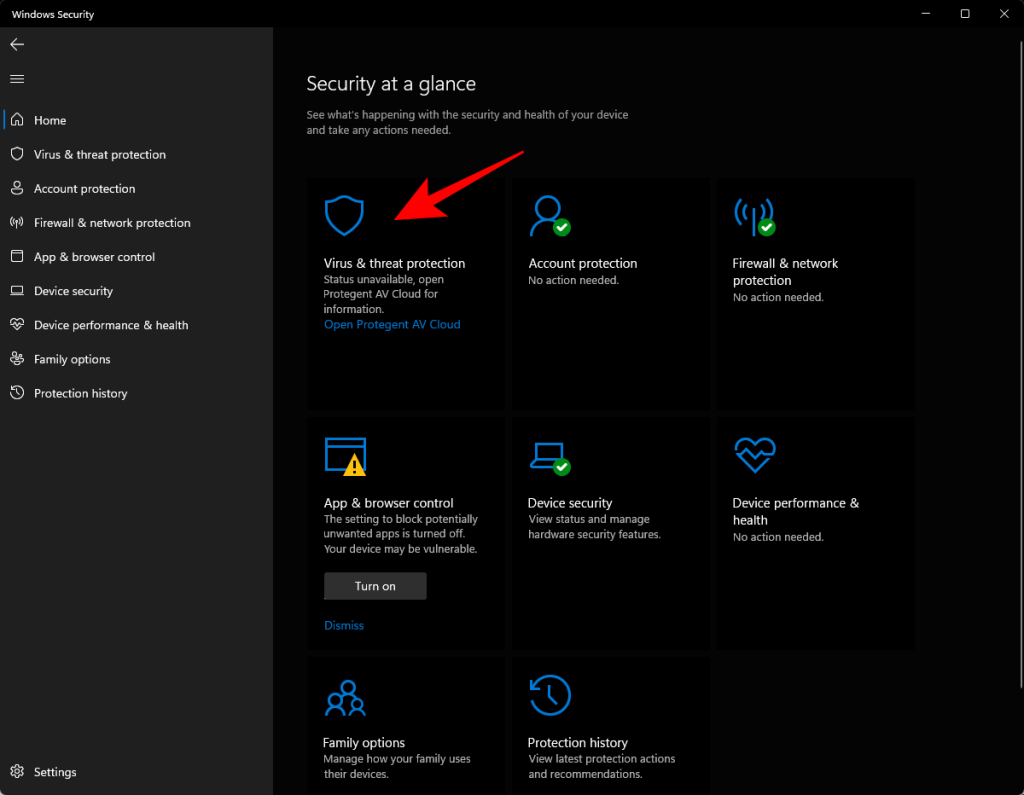
Indhold
Hvad er TPM 2.0, og hvilken rolle spiller det?
TPM 2.0 er en sikkerhedsfunktion, der følger med moderne desktops og notebooks. Det er en mikrochip, der er til stede i bundkortet og nu er blevet et systemkrav til Windows 11 . TPM krypterer alle adgangskoder og følsomme oplysninger på dit system og giver sikker opbevaring af denne form for information.
I tilfælde af at TPM'en opdager nogen form for malware, udfører den en proces, der sætter dit system i karantæne, indtil det fjerner malwaren og beskytter dit system igen. TPM blev introduceret i 2009 til almindelige computere og bærbare computere, og intet system kører uden det længere. Så medmindre dit system er ældre end et årti, vil det helt sikkert have TPM 2.0-mikrochippen.
Sådan aktiverer du TPM 2.0 på din pc
Bemærk: Hvis du har brug for hjælp til at starte op i BIOS-tilstanden på din bærbare/desktop, så se de to metoder, der er angivet i afsnittet nedenfor.
Gå ind i BIOS-menuen på din pc, og gør følgende. BTW, musens funktionalitet er muligvis eller muligvis ikke tilgængelig her. Vi løb ind i begge situationer, som du kan se nedenfor.
Under alle omstændigheder skal du bruge højre piletast til at gå til fanen Sikkerhed i din opstartsmenu.
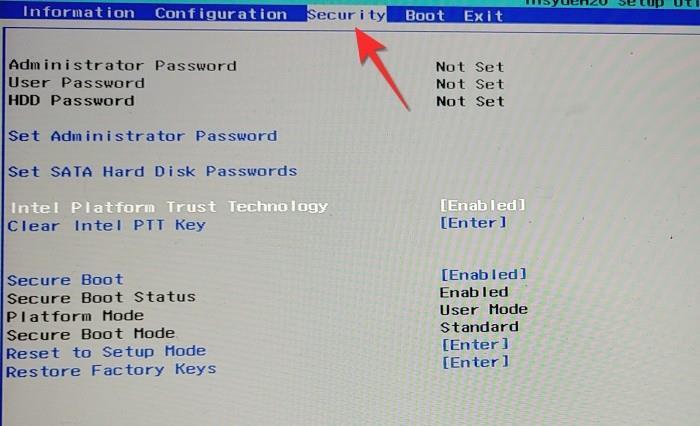
Når du er på fanen Sikkerhed, skal du finde TPM- indstillingen på listen og flytte din piletast for at nå indstillingen. Det vil enten hedde TPM, Intel Platform Trust Technology (PTT) eller AMD CPU TPM, afhængigt af din systemproducent. Indstillingen for TPM-enhedsindstillingen vil være , flyt din piletast til indstillingen og skift den til .
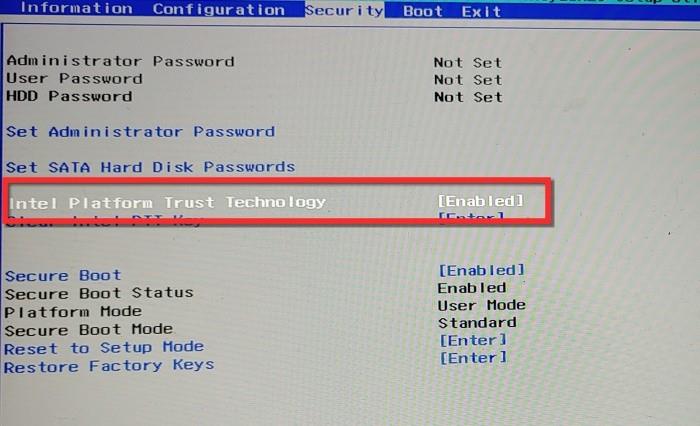
Når det er aktiveret, skal du gå til menuen Afslut , gemme dine indstillinger og afslutte BIOS.
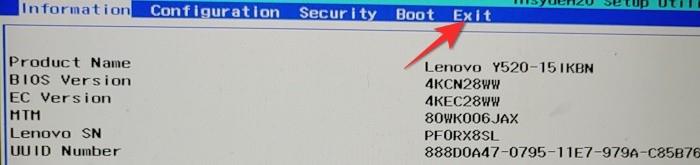
Kan du ikke finde indstillingen 'Secure Boot' i BIOS? Eller TPM?
Start din pc i BIOS-indstillingerne ved at trykke på delete-tasten eller F12 eller hvilken knap din pc viser for dette, når du genstarter den.
I BIOS skal du først slå CSM fra. Sådan gør du:
Find CSM under BIOS eller Security/whatever menuen, og dobbeltklik på den.
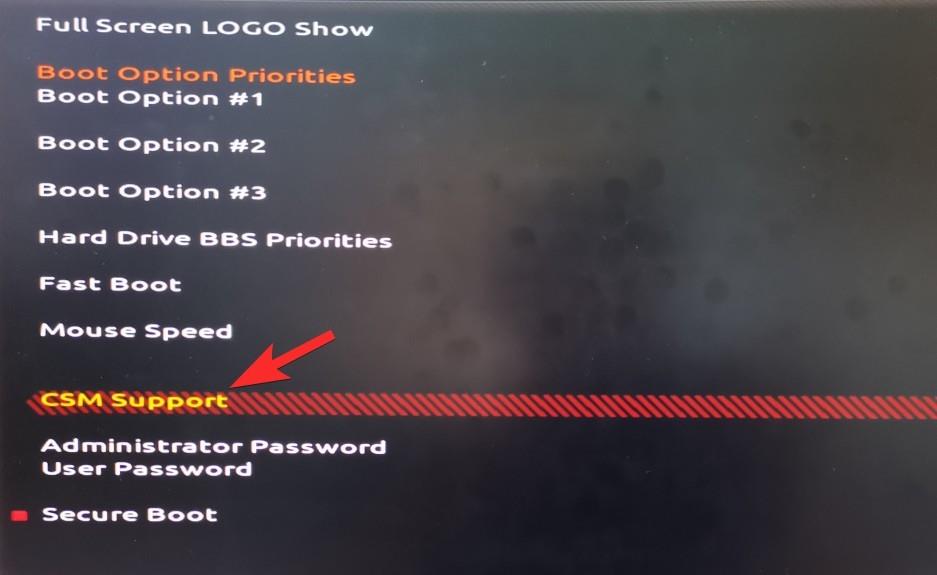
Klik på Deaktiveret.
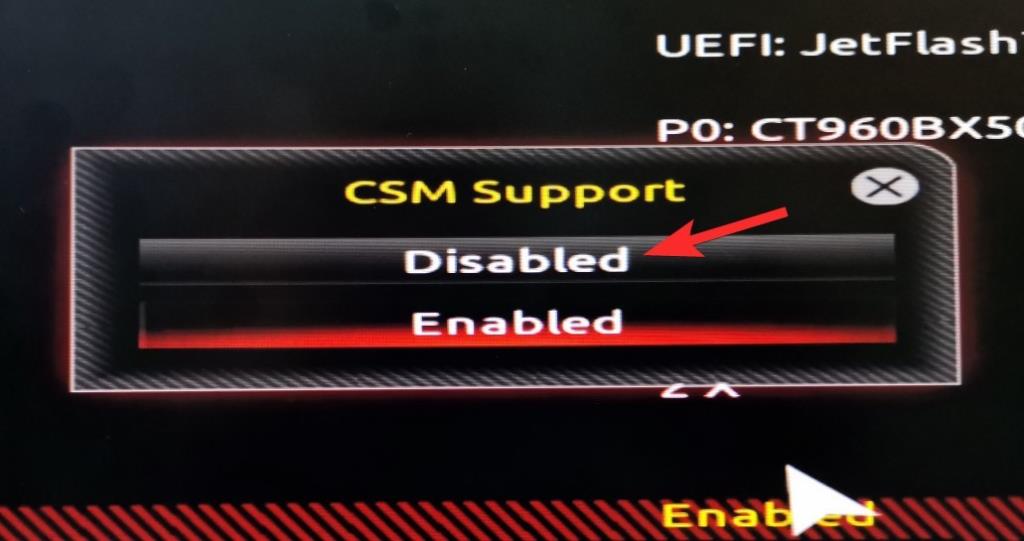
Nu vil du se, at CSM er slået fra.
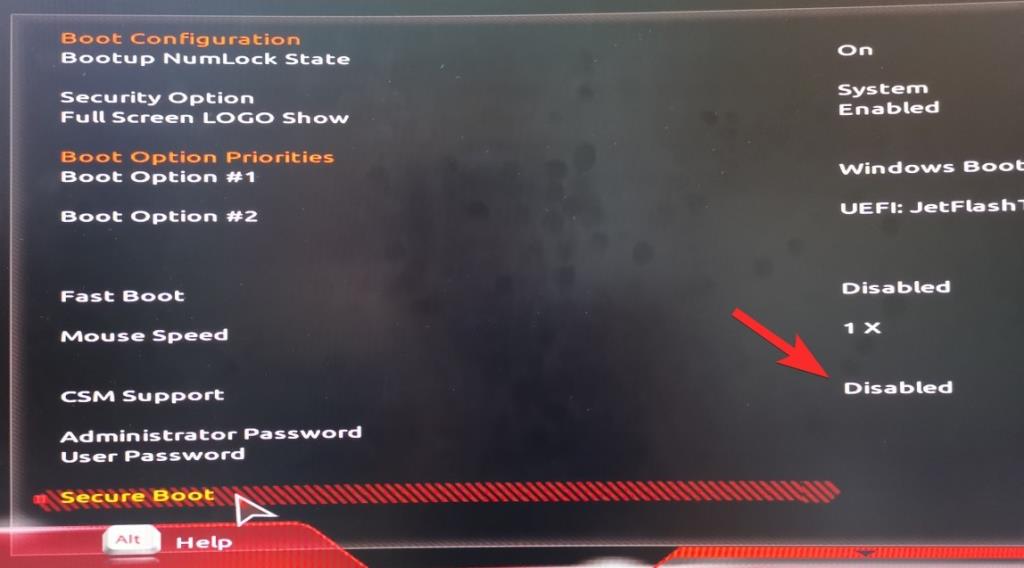
Du vil også se indstillingen Sikker opstart. Men vent, du kan ikke aktivere det endnu. Så gem og afslut og indtast BIOS igen.
Gå til Power-menuen og vælg Gem og afslut opsætning.
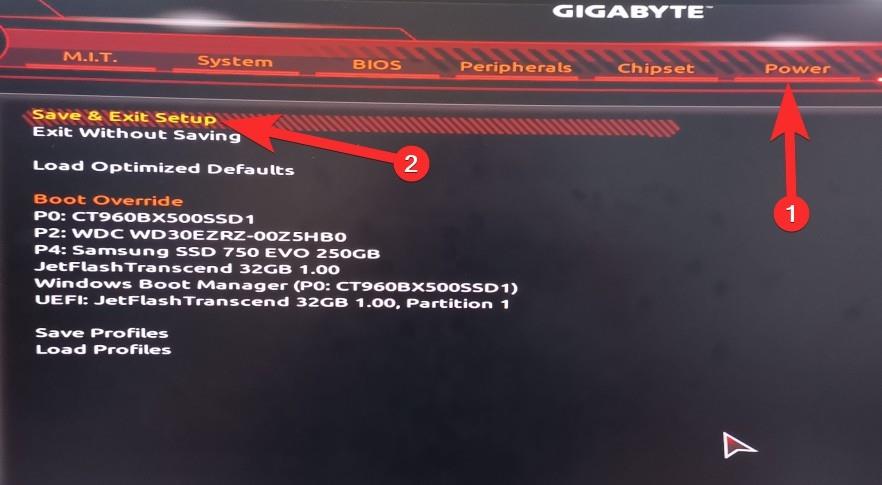
Klik på Ja for at gemme indstillingerne og genstarte systemet. Sørg for at trykke på den nødvendige tast igen for at genstarte i BIOS-indstillingerne igen.
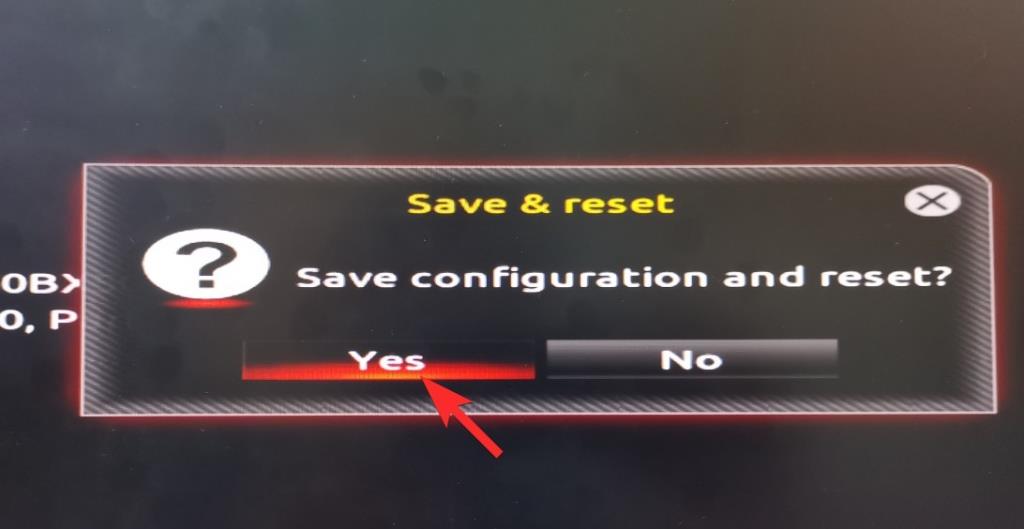
Så start i BIOS-indstillingerne igen ved at trykke på delete-tasten eller F12 eller hvilken knap din pc viser for dette.
Gå nu til BIOS-indstillinger igen, og dobbeltklik nu på Sikker opstart.
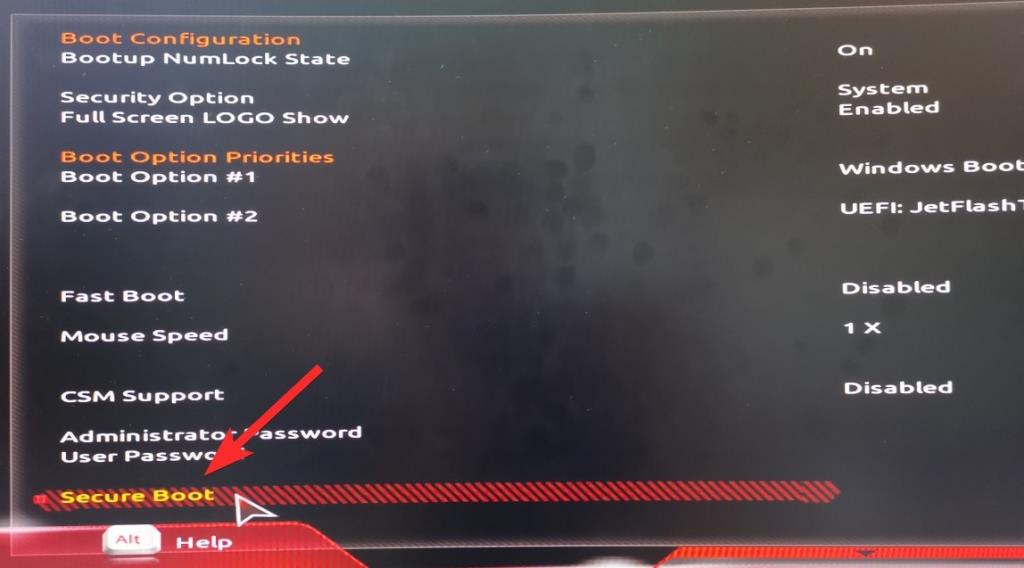
Vælg Aktiveret.
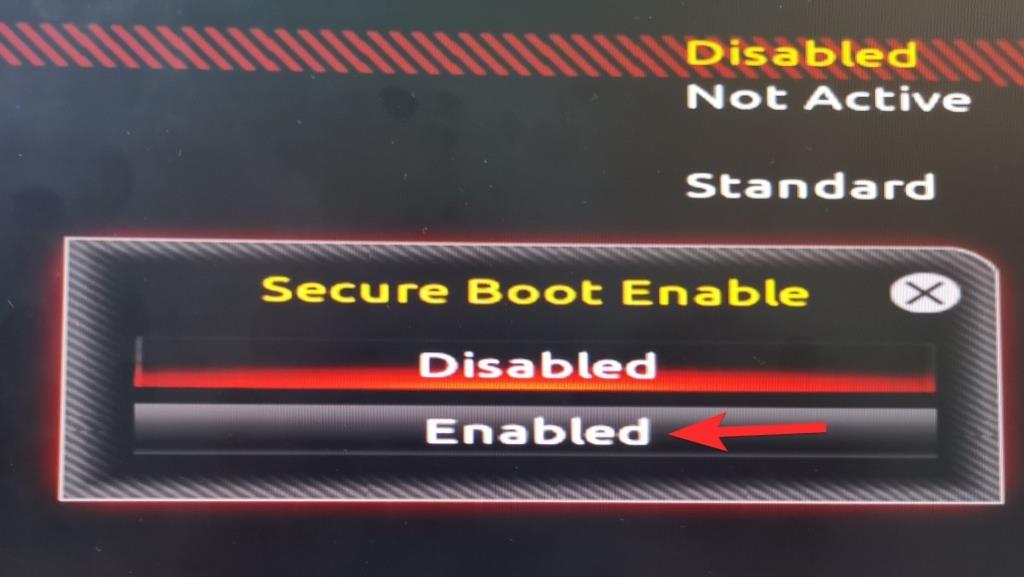
BIOS-skærmen vil nu vise Secure Boot som aktiveret.
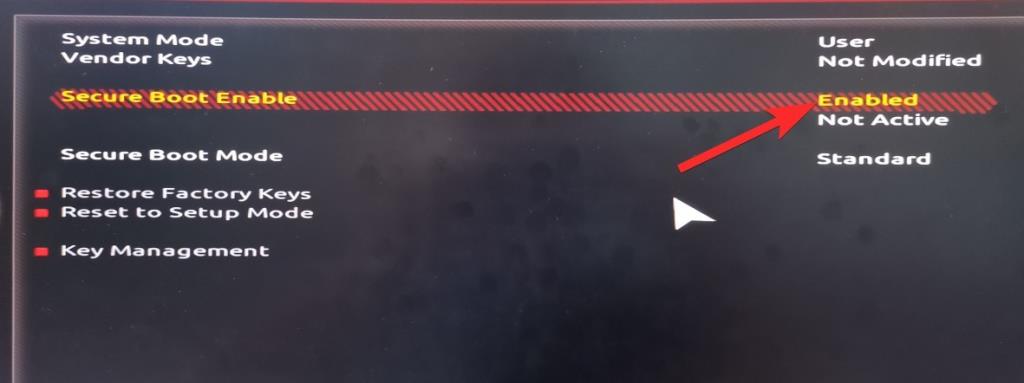
Så igen, gå til Power-menuen og vælg Gem og afslut opsætning.
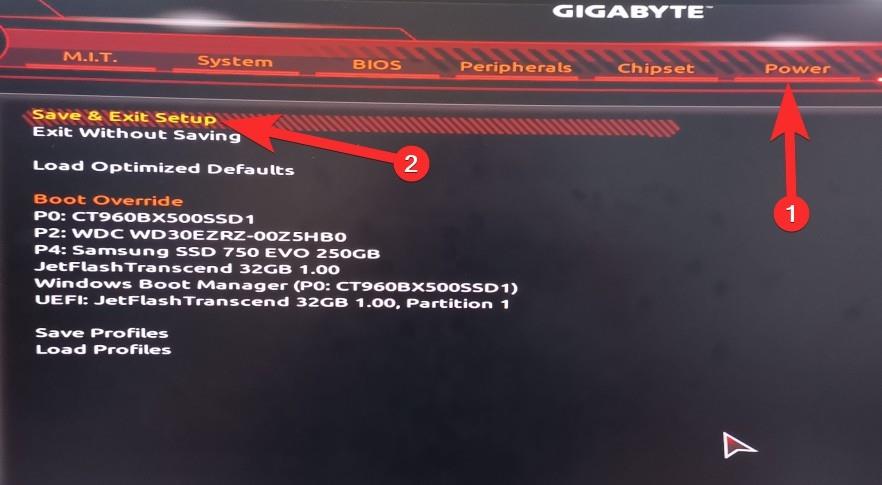
Klik på Ja for at gemme indstillingerne og genstarte systemet. Sørg for at trykke på den nødvendige tast igen for at genstarte i BIOS-indstillingerne igen. Ja, igen, da vi også skal aktivere TPM.
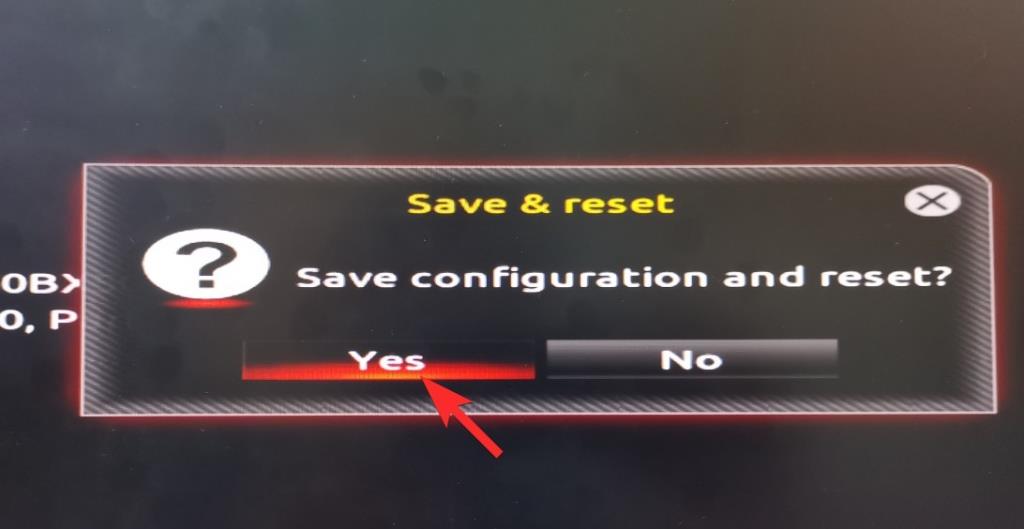
Lad pc'en genstarte, men start i BIOS-skærmen igen.
Gå nu til Peripherals (det er, hvad det er på vores pc), og dobbeltklik på Intel Platform Trust Technology (PTT). Du kan se, at den er deaktiveret lige nu.
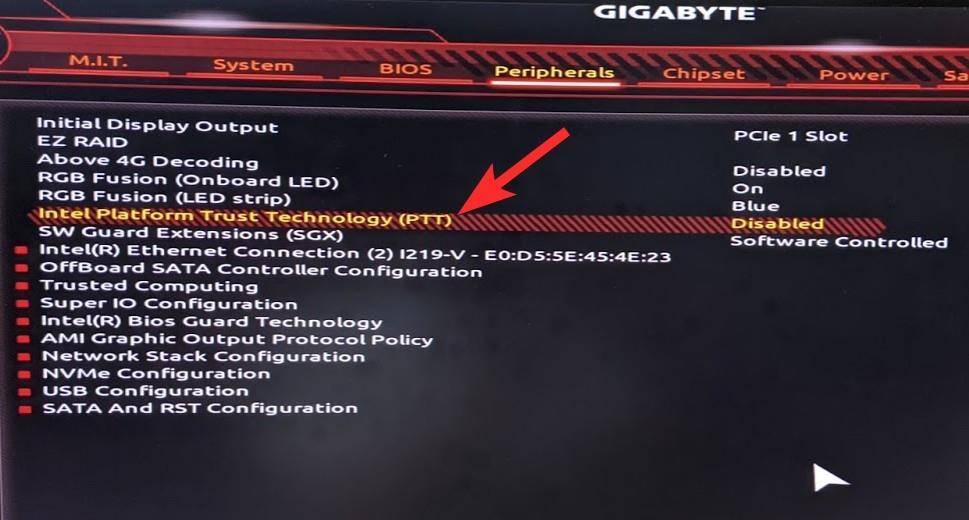
Klik på Aktiveret i pop op-vinduet.
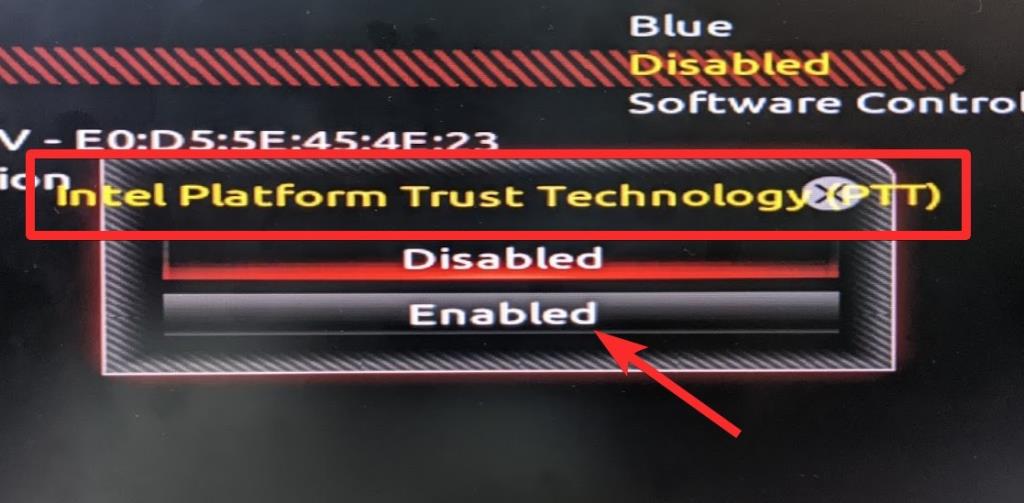
Nu vil den også vise PTT som aktiveret. Det betyder, at TPM 2.0 nu er tilgængelig på din pc.
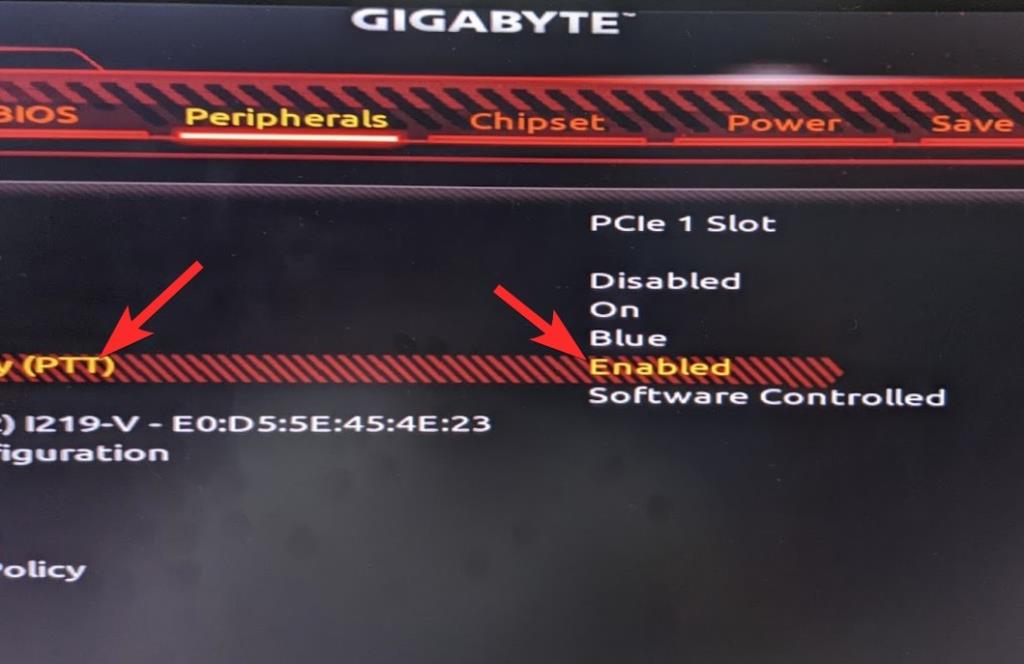
Når du tjekker ind i Windows 11-sundhedstjek-appen nu, skulle den vise, at Windows 11 er kompatibel nu.
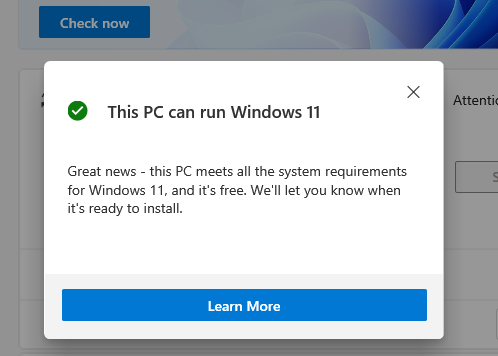
Her er vores TPM Management-skærm, du får fra kommandoen tpm.msc i Kør-vinduet. Det viser nu, at TPM 2.0 nu er tilgængelig.
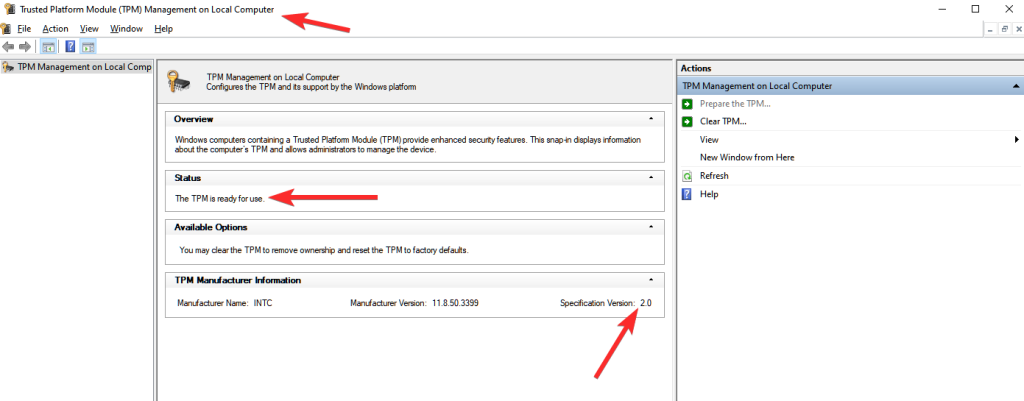
Vi er gode til at gå nu. Lad os gemme og genstarte, og du burde være i stand til at installere Windows 11 nu.
For at løse TPM-problemet skal du aktivere det fra dit systems UEFI/BIOS. Afhængigt af dit system er der to metoder, som du kan bruge til at få adgang til opstartsmenuen.
Metode #1: Tryk på genvejstasten, når dit system starter op
Når din pc eller bærbare computer starter op, er der et lille vindue mellem logoets udseende og indlæsningen af Windows-startsiden, når du konstant skal trykke på genvejstasten, der er specifik for din systemproducent.
Når du trykker på genvejstasten, vil dit system føre dig til UEFI/BIOS-siden i stedet for den normale Windows-startside. De genvejstaster, du skal trykke på for at få adgang til opstartsmenuen, er enten DEL eller mere universelt, F2. Lenovo Desktops og Thinkpads bruger specifikt F1-tasten til opstart.
En meget nemmere og pålidelig måde at nå din UEFI/BIOS-menu på er Windows 10-startmenuen. Følg disse trin:
Skriv 'Indstillinger' i søgefeltet fra startmenuen. Klik på menuen Indstillinger, når den vises.
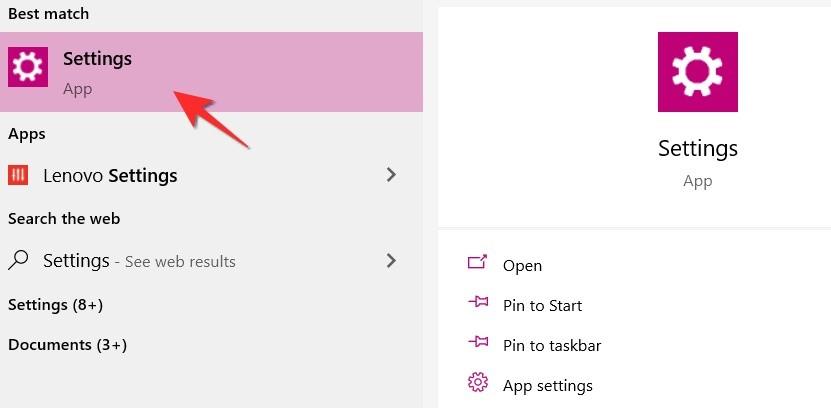
Klik på Opdatering og sikkerhed i menuen Indstillinger.
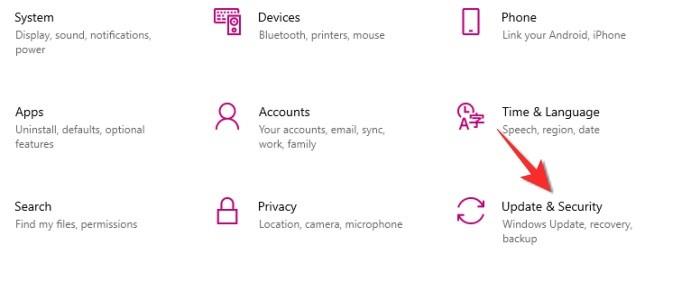
Klik på Gendannelse i venstre panel, og klik derefter på knappen Genstart nu under Avanceret opstart.
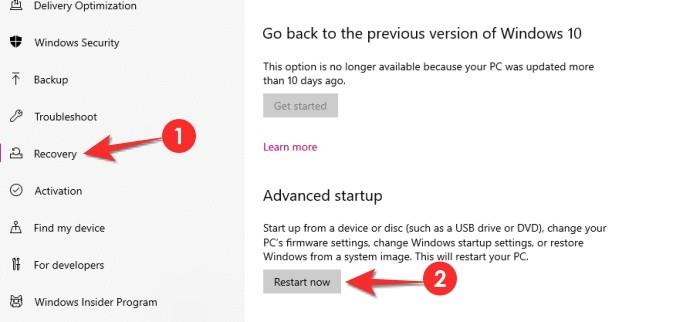
Når du har gjort dette, lukkes din normale Windows-grænseflade ned, og du bliver bedt om at vælge en indstilling fra menuen, der vises næste gang, klik på Fejlfinding-indstillingen herfra.
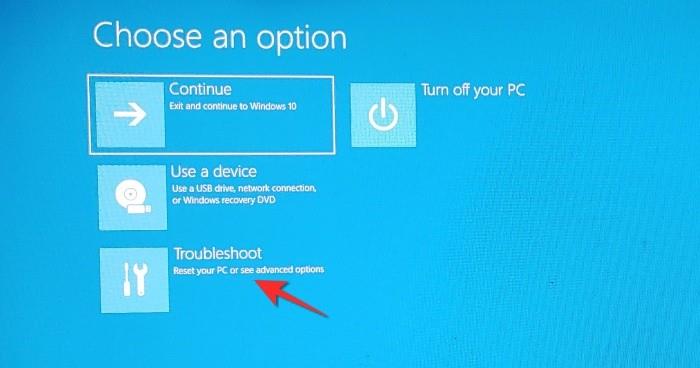
Når menuen Fejlfinding åbnes, skal du klikke på menupunktet Avancerede indstillinger herfra.
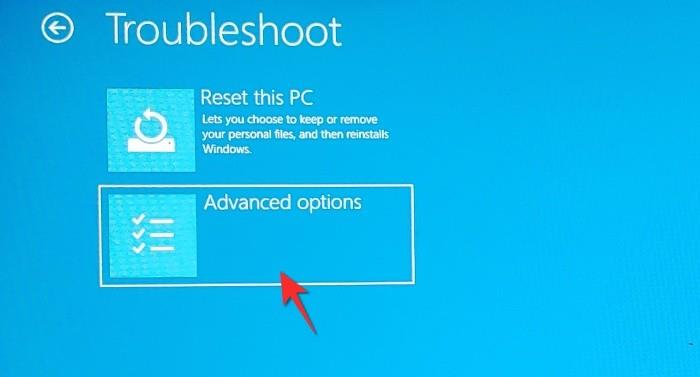
Når menuen Avancerede indstillinger åbnes, skal du klikke på UEFI/BIOS-firmwareindstillingerne fra de angivne muligheder.
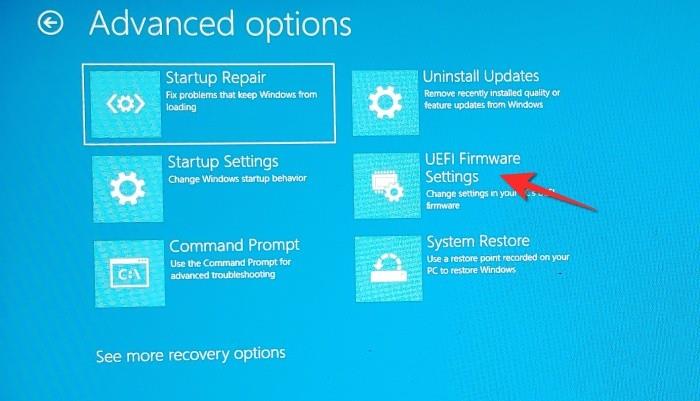
Klik på knappen Genstart, så du bliver omdirigeret til opstartsmenuen.
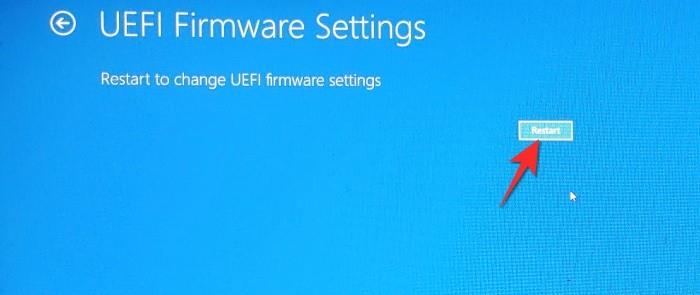
Vi håber, du fandt denne artikel nyttig. Fortæl os det i kommentarerne i tilfælde af spørgsmål! Pas på og vær sikker.
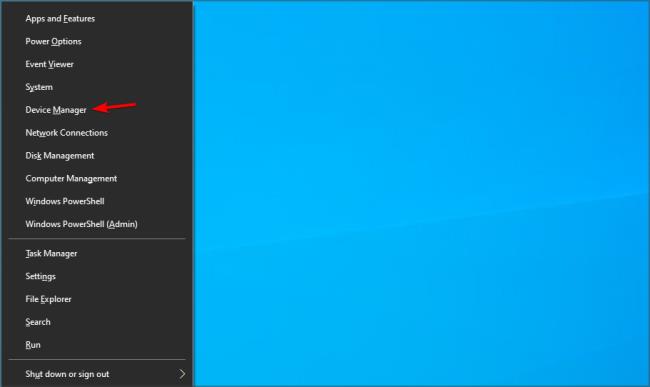
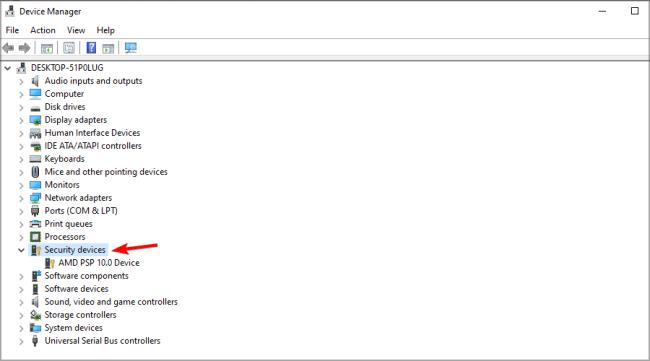
For at kontrollere, om TPM er aktiveret, skal du gøre følgende:
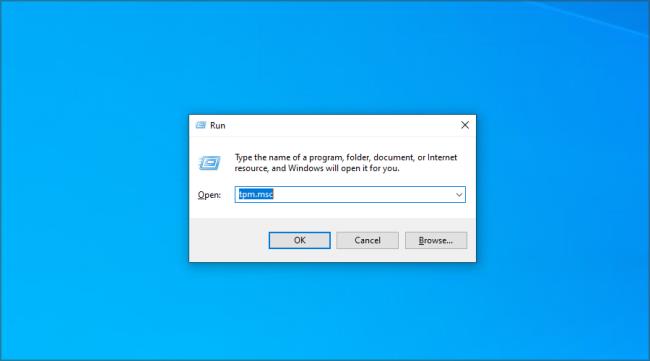
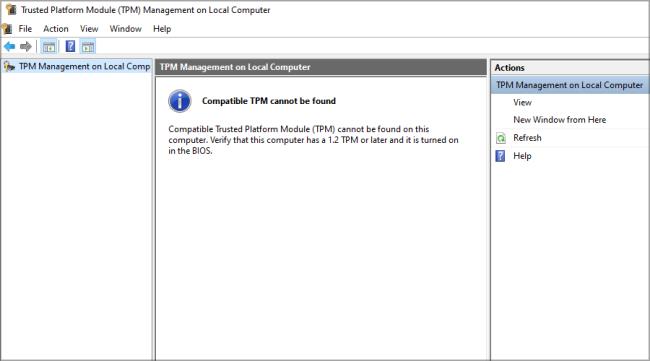
Ja, OS kræver TPM at installere, og dette har udløst en masse kontroverser blandt brugere, fordi ikke alle ældre enheder understøtter denne funktion.
Der er dog måder at installere Windows 11 på uden TPM, men hvis du vælger at gøre det, kan din pc være modtagelig for malware-angreb.
I denne vejledning viste vi dig, hvordan du aktiverer TPM 2.0 i BIOS på forskellige bundkortmærker. Som du kan se, er processen ret ens, uanset hvilket mærke du bruger.
Du skal dog huske på, at CPU-producenter bruger forskellig terminologi til TPM, så hold øje, især hvis du bruger Intel.
Er det lykkedes dig at aktivere TPM ved hjælp af instruktionerne fra denne vejledning? Hvis ja, er du velkommen til at fortælle os det i kommentarfeltet nedenfor.
For dem, der har været med Windows gennem årene, er Kontrolpanel en vigtig del af systemet. Her er 9 måder at åbne kontrolpanelet i Windows 11.
Denne blog hjælper læsere med at deaktivere Copilot-funktionen på Windows, hvis de ikke ønsker at bruge AI-modellen.
Post ikke dine billeder gratis på Instagram, når du kan få betaling for dem. Læs og ved, hvordan du tjener penge på Instagram og får mest muligt ud af denne sociale netværksplatform.
Lær, hvordan du nemt redigerer og fjerner PDF-metadata. Denne vejledning hjælper dig med nemt at redigere eller fjerne PDF-metadata på et par nemme måder.
Ved du, at Facebook har en komplet liste over dine telefonbogskontakter sammen med deres navn, nummer og e-mailadresse.
Problemet kan forhindre din computer i at fungere korrekt, og du skal muligvis ændre sikkerhedsindstillinger eller opdatere drivere for at rette dem.
Denne blog hjælper læsere med at konvertere bootbar USB til en ISO-fil ved hjælp af tredjepartssoftware, der er gratis at bruge og beskyttet mod malware.
Løb ind i Windows Defender fejlkode 0x8007139F og fandt det svært at udføre scanninger? Her er måder, hvorpå du kan løse problemet.
Denne omfattende vejledning hjælper med at rette op på 'Task Scheduler Error 0xe0434352' på din Windows 11/10-pc. Tjek rettelserne nu.
LiveKernelEvent 117 Windows-fejl får din pc til at fryse eller uventet gå ned. Lær, hvordan du diagnosticerer og løser det med ekspertanbefalede trin.
Denne blog vil hjælpe læserne med at rette op på PowerPoint, der ikke lader mig optage lydproblemer på en Windows-pc og endda anbefale andre skærmoptagelseserstatninger.
Gad vide, hvordan man skriver på et PDF-dokument, da du er forpligtet til at udfylde formularer, tilføje anmærkninger og nedsætte dine signaturer. Du er faldet over det rigtige indlæg, læs videre!
Denne blog hjælper brugere med at fjerne System Requirements Not Met-vandmærket for at nyde en jævnere og sikrere oplevelse med Windows 11 samt et renere skrivebord.
Denne blog hjælper MacBook-brugere med at forstå, hvorfor problemerne med Pink Screen opstår, og hvordan de løser dem med hurtige og enkle trin.
Lær, hvordan du rydder din Instagram-søgehistorik helt eller selektivt. Genvind også lagerplads ved at fjerne duplikerede billeder med en top iOS-app.
Lær at rette fejlkode 36 Mac på eksterne drev. Fra terminalkommandoer til filtilladelser, opdag løsninger til problemfri filoverførsel.
Jeg kan pludselig ikke arbejde med min HID-klageskærm. Jeg ved ikke hvad der ramte min pc. Hvis det er dig, er her nogle rettelser.
Denne blog hjælper læsere med at løse Runtime Error 76: Path Not Found-problemet på Windows-pc med ekspertanbefalede trin.
Lær, hvordan du nemt gemmer en webside som PDF, og opdag forskellige metoder og værktøjer til at konvertere webindhold til bærbare PDF-filer til offline adgang og deling.
Denne artikel har givet dig en række forskellige løsninger til at løse problemet med WhatsApp-videobeskeder, der ikke virker. God besked!
Der er mange grunde til, at din bærbare computer ikke kan oprette forbindelse til WiFi, og derfor er der mange måder at løse fejlen på. Hvis din bærbare computer ikke kan oprette forbindelse til WiFi, kan du prøve følgende metoder til at løse problemet.
Efter oprettelse af en USB-opstart for at installere Windows, bør brugerne kontrollere USB-opstartens ydeevne for at se, om den blev oprettet korrekt eller ej.
Adskillige gratis værktøjer kan forudsige drevfejl, før de sker, hvilket giver dig tid til at sikkerhedskopiere dine data og udskifte drevet i tide.
Med de rigtige værktøjer kan du scanne dit system og fjerne spyware, adware og andre ondsindede programmer, der muligvis lurer på dit system.
Når en computer, mobilenhed eller printer forsøger at oprette forbindelse til en Microsoft Windows-computer via et netværk, kan fejlmeddelelsen "netværksstien blev ikke fundet" — Fejl 0x80070035 — vises muligvis.
Blå skærm (BSOD) er en almindelig og ikke ny fejl i Windows, når computeren oplever en alvorlig systemfejl.
I stedet for at udføre manuelle og direkte adgangshandlinger på Windows, kan vi erstatte dem med tilgængelige CMD-kommandoer for hurtigere adgang.
Efter utallige timers brug af deres bærbare computer og stationære højttalersystem, opdager mange, at et par smarte opgraderinger kan forvandle deres trange kollegieværelse til det ultimative streamingcenter uden at sprænge budgettet.
Internet Explorer vil blive fjernet fra Windows 11. I denne artikel vil WebTech360 guide dig til, hvordan du bruger Internet Explorer på Windows 11.
En bærbar computers touchpad er ikke kun til at pege, klikke og zoome med. Den rektangulære overflade understøtter også bevægelser, der giver dig mulighed for at skifte mellem apps, styre medieafspilning, administrere filer og endda se notifikationer.




























